华为鸿蒙系统升级后,大家可以自定义小组件啦!超级可爱有趣的插件可利用自定义,喜欢什么样的主题都可以设置哦!下面,我们来看看华为鸿蒙桌面小组件布局图片怎么操作,希望能够帮助到大家。
鸿蒙桌面怎么设置好看2021

①得先有鸿蒙系统(目前只有部分华为手机可以用,具体的在“我的华为”里“升级尝鲜”可以找到)
②然后开始 建相册,按照片颜色分类(如下图),这样比较方便更换不同界面的照片,相册名字可以更改哦,会显示在桌面上。
鸿蒙系统怎么更新
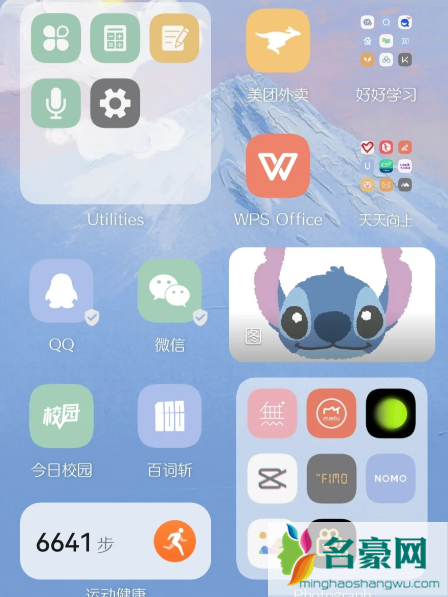

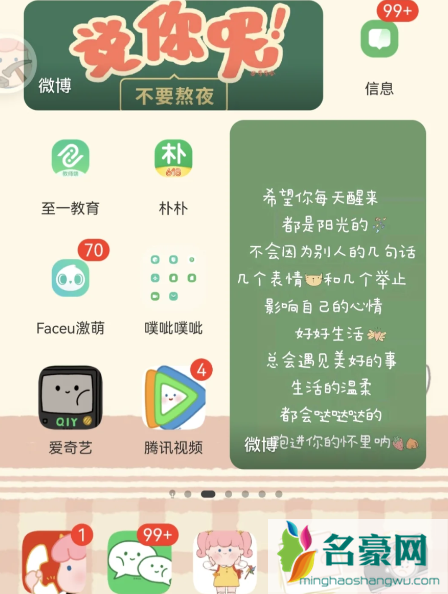
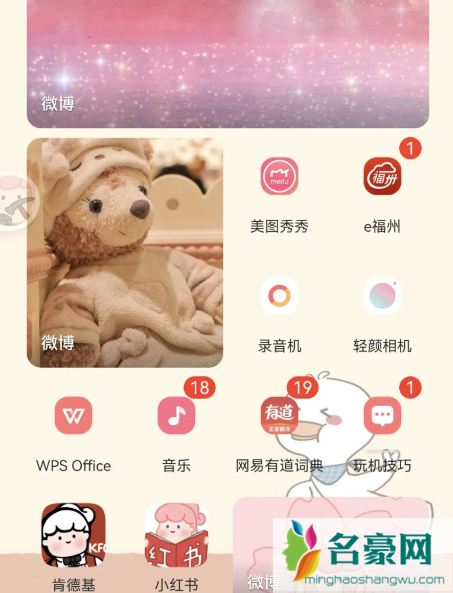
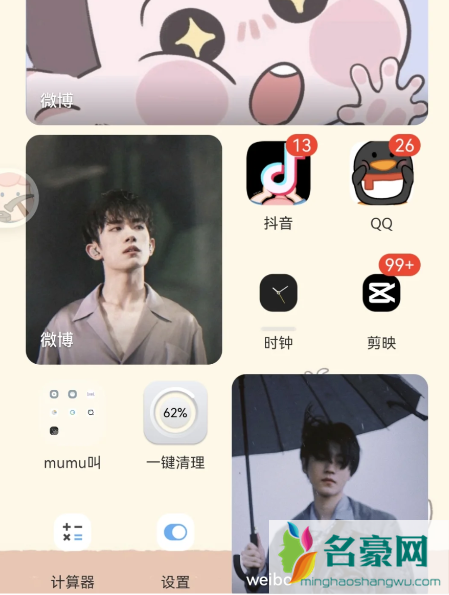
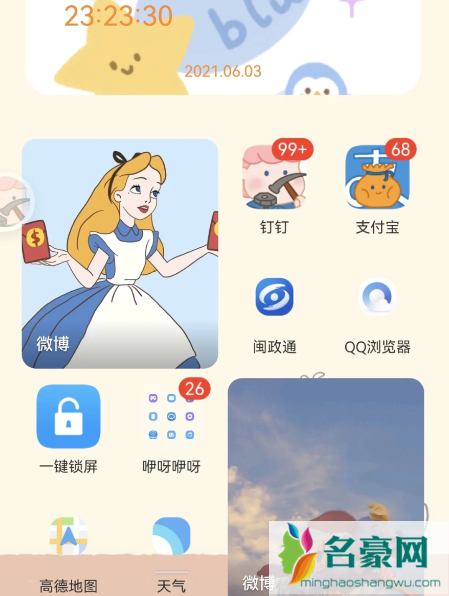
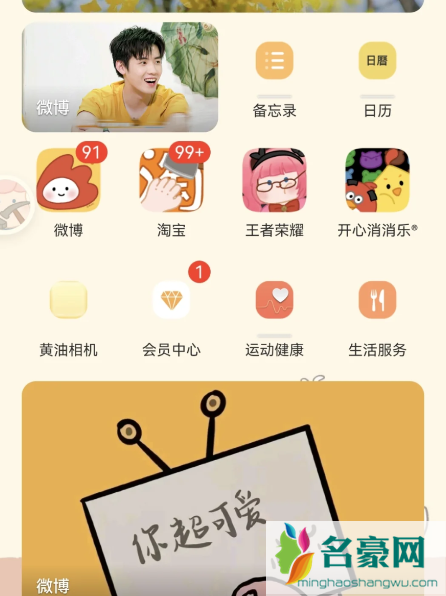
1、首先查看【设置】-【系统和更新】里【软件更新】里的当前版本是否为180;
2、如为180,找到APP【我的华为】里面的HarmonyOS 专栏,升级尝鲜选择对应机型的【公测尝鲜】,下载完后就去设置里面更新就好了;
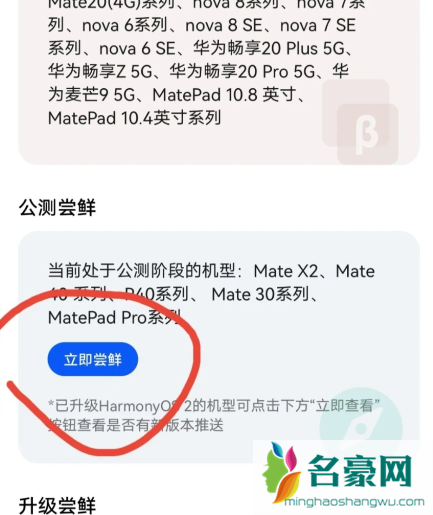
3、如当前版本为176,则在【我的华为】里的【升级尝鲜】,将系统更新为180后再操作的步骤即可。
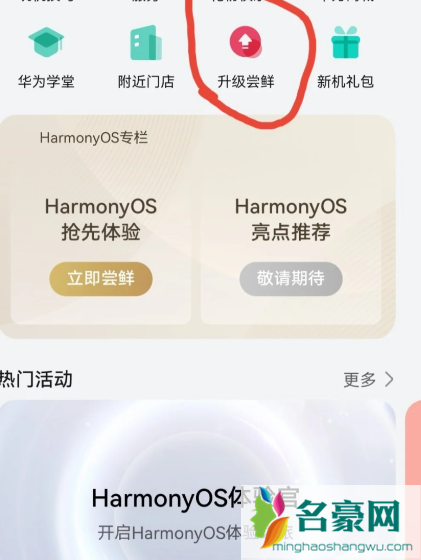
华为鸿蒙桌面小组件布局图片

③图标,在主题里,选一个你喜欢的图标应用,然后颜色分类,分类文件夹,再长按文件夹就可以显示成大文件夹(像下图这样的大文件夹)


④开始设置桌面,两个手指在桌面拿捏一下就出现图9的样子,选择窗口小工具,找到图库点开图库,按不同颜色界面选择刚才不同颜色相册里照片。
⑤设置好了桌面之后,可以长按照片,调整大小哦,照片可以选择单张照片也可以选择相册,选择相册的会变化,选择照片得自己换是固定的,然后选择适配的桌面背景,设置成自己喜欢的排列方式。
⑥弄好以上就ok啦,快去设置成自己喜欢的样子吧

更新鸿蒙后更新了很多功能,其中相册可以添加小组件,而且是可以高度自定义的,还有各种各样的时钟,运动健康,备忘录等等,已经更新的童鞋可以去试试
转载请注明出处。

 相关文章
相关文章





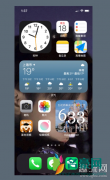
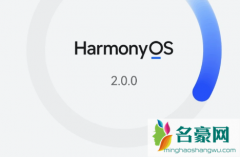
 精彩导读
精彩导读




 热门资讯
热门资讯